
时间:2018-12-12 12:00:15 来源:www.win10xitong.com 作者:win10
一般在进行网络设置的时候,很多用户会进行局域网的操作设置,有的用户在进行局域网共享网络设置的时候,发现出现故障,显示局域网的网络不能完成共享设置,遇到这样的情况用户表示也不知道怎么解决,那么win10局域网内共享失败怎么办呢?
1、确认两台计算机在同一网段,打开网络和共享中心的文件和打印机共享。 2、打开metro设置的设备发现,并且两台电脑设置登录密码。
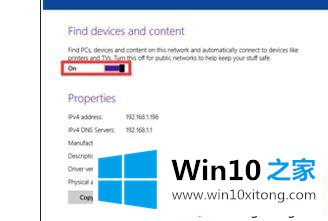
3、确认都打开Server服务和ComputerBrowser服务。
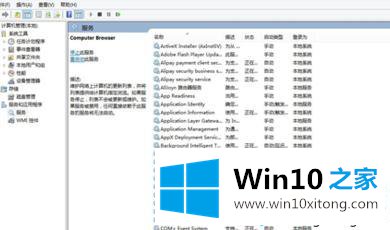
4、win10局域网内共享失败怎么办?打开Windows防火墙,允许文件和打印机共享。
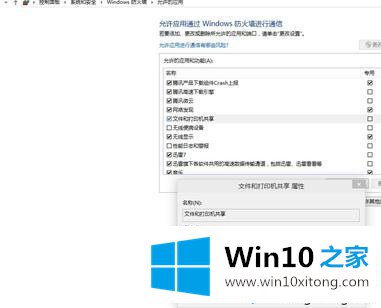
5、打开本地安全策略,降低当前用户权限。
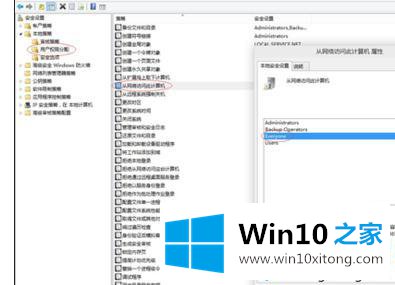
操作完成之后,重启电脑,确定设置生效,进行文件的局域网中的共享设置,就可以发现能够正常的 进行文件的共享设置,共享成功,希望上述的操作能够解决win10局域网内共享失败怎么办的问题。